江苏法院诉讼服务网律师操作手册范本
个人诉讼操作手册pdf

个人诉讼操作手册pdf个人诉讼操作手册 PDF作为普通人来说,我们或许很少接触到诉讼程序,但在某些情况下,我们可能需要通过法律途径维护自己的权益。
因此,了解个人诉讼操作手册的内容就显得尤为重要了。
本文将为您提供一份个人诉讼操作手册的 PDF 版本,以帮助您更好地了解并掌握诉讼程序。
第一章诉讼前的准备工作在正式进行个人诉讼程序之前,我们需要做一些准备工作,以确保我们能够顺利进行诉讼。
以下是一些准备事项:1. 确定诉讼主题:首先,我们需要明确自己的诉讼主题,即需要向法院申请保护的权益。
这有助于我们确定适用的法律法规和相关证据。
2. 收集证据:在提起诉讼之前,我们需要确保有足够的证据来支持我们的诉求。
这些证据可以是书面文件、合同、照片、录音等。
我们应当将这些证据进行整理和备份,以备不时之需。
3. 预估诉讼费用:诉讼过程中可能会涉及到一些费用,如律师费、鉴定费等。
我们需要提前预估这些费用,并确保自己有足够的资金来支付。
第二章提起诉讼一旦准备工作完成,我们可以正式提起诉讼了。
以下是提起诉讼的步骤:1. 编写起诉状:起诉状是我们向法院提起诉讼的书面文件,其中包括我们的诉求、事实和证据等。
我们需要按照法定格式编写起诉状,并确保内容准确清晰。
2. 选择合适的法院:根据诉讼主题的不同,我们需要选择适当的法院进行诉讼。
这可以是基层人民法院、中级人民法院或最高人民法院等。
我们应该根据具体情况进行选择。
3. 递交起诉状:一旦起诉状完成,我们需要将其递交给选定的法院。
在递交时,我们需要交纳相关费用,并获取法院的受理回执。
第三章庭审程序一旦法院受理了我们的诉讼,就会进行庭审程序。
以下是一般的庭审程序:1. 调查、调解程序:在正式庭审之前,法院可能会安排一些调查和调解程序,旨在促进双方当事人的和解。
我们应当积极配合法院的调查和调解工作。
2. 主审程序:在正式庭审中,法院将会对双方当事人的诉讼请求进行审理,并听取双方的陈述和辩论。
江苏法院诉讼服务网律师操作手册簿
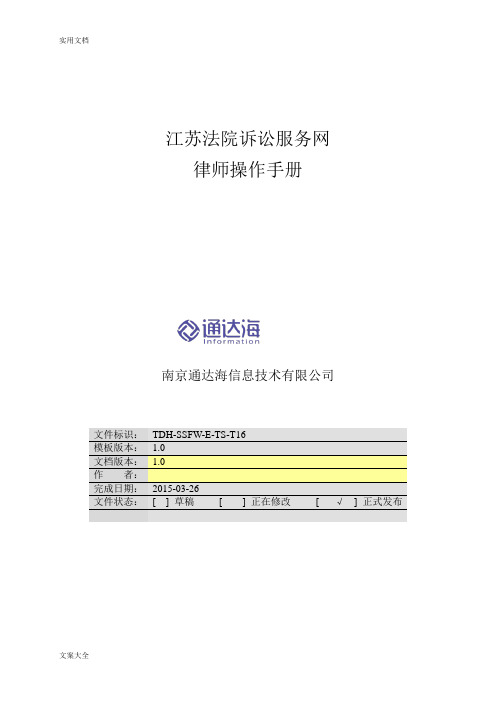
江苏法院诉讼服务网律师操作手册南京通达海信息技术有限公司文件标识:TDH-SSFW-E-TS-T16模板版本: 1.0文档版本: 1.0作者:完成日期:2015-03-26文件状态:[] 草稿[ ] 正在修改[ √] 正式发布目录1概述 (3)1.1律师业务介绍 (3)1.2进入平台 (3)2律师注册及管理 (5)2.1律师事务所管理员注册及管理 (6)2.2律师个人注册.......................................................................................... 错误!未定义书签。
2.3律师事务所律师登陆及管理 (8)3网上立案 (11)3.1立案申请 (11)3.2立案进展查询 (16)4联系法官 (19)5材料转接 (21)6文书送达 (23)7网上阅卷 (25)8执行线索 (27)9录像预约 (29)1概述1.1 律师业务介绍江苏省网上诉讼服务中心律师常用功能主要包括:网上立案、联系法官、材料转接、网上阅卷、文书送达、执行线索、录像预约等。
1.2 进入平台方式一:在IE浏览器地址栏中输入/ssfww,回车,进入系统。
点击地址,进入系统图1 进入诉讼服务网主页方式二:进入江苏法院网官方网站,点击“诉讼服务”模块。
点击此处,进入系统图2 通过江苏法院网进入诉讼服务网2律师注册及管理在诉讼服务网主页右上角点击律师登陆,即可进入律师登陆及注册界面,该界面提供两种方式:律师事务所单位用户和律师个人用户。
点击进入律师注册及登陆界面图3 点击进入律师注册及登陆界面图4 律师登陆界面2.1 律师事务所管理员注册及管理在律师事务所单位用户登陆界面点击注册,进入律师事务所注册页面,如下图所示:①事务所注册时,用户名默认admin②依次填写注册信息,红色*为必填项,如输入不符合条件,系统会自动提示③提交后将处于待审核状态,在审核通过后,填写的联系人手机号码能收到短信通知。
如法网律所律师登录方式和信息录入操作指引

如法网律所律师登录方式和信息录入操作指引一、律所信息完善操作指引律所信息完善的内容包括:律所简介、服务时间、所训、律所图片(所徽)、微信公众号二维码图片、服务项目、专业领域。
操作步骤如下:1、登录入法网:,并点击头部的业务办理通道;2、进入业务办理平台登录界面,律所主任输入用户名、密码、身份,点击登录;用户名为您登记在湖南省律师管理平台的手机号码;密码默认为000000,首次登入系统请修改密码;选择您的身份为律师;当前律所主任设置为湖南省律师管理平台中律所负责人;3、点击桌面上“律所资料维护”,进入律所资料维护模块;4、填写律所简介、服务时间、所训,其中律所简介不超过1000字,服务时间默认为8:30至17:30,律所可以自行按照实际情况修改;5、上传律所图片和律所微信二维码,律所图片如果已经存在,则是之前提交的律所的所徽;律所的微信二维码是律所的微信公众号二维码;可以点击上传;6、设置律所的服务项目和专业领域;律所的服务项目可以进行勾选,律所的专业领域,点击添加按钮,可以进行专业领域的新增,目前部分律所已经根据之前提交的材料设置了专业领域,律所可以点击编辑,对描述内容进行编辑,如果不进行编辑,则将显示默认的信息;字数限制在2000字以内;点击添加按钮的效果:可以对专业领域进行排序,设置后可以进行保存;7、设置律所客服,点击人员选择框,选择设置为客服的本所人员,并可以填写客服昵称,点击添加按钮,可以设置多名客服,建议设置3至4名;8、最终点击保存按钮,保存以上设置的所有信息。
二、律师信息完善操作指引律师信息完善的内容包括:个人简介、QQ、服务时间、律师图片、微信号二维码图片、服务项目。
操作步骤如下:1、登录入法网:,并点击头部的业务办理通道;2、进入业务办理平台登录界面,律师输入用户名、密码、身份,点击登录;用户名为您登记在湖南省律师管理平台的手机号码;密码默认为000000,首次登入系统请修改密码;选择您的身份为律师;当前律所主任设置为湖南省律师管理平台中律所负责人;3、点击桌面上“个人信息维护”,进入律师个人信息维护模块;4、填写律师的个人简介、QQ、服务时间,个人简介不超过1000字,服务时间默认为8:30至17:30,律师可以自行按照实际情况修改;5、上传律师图片、律师微信二维码;目前部分律师的照片已经根据之前提交的材料上传;6、设置律师的服务项目,点击添加,可以添加服务项目,可以对服务项目的内容进行编辑,如果不编辑将显示默认的内容;7、最终点击保存按钮,保存以上设置的所有信息。
网上诉讼服务平台的使用指南

网上诉讼服务平台的使用指南使用网上诉讼服务平台的指南随着互联网的快速发展,越来越多的法律服务也开始向在线平台转移。
在法律领域,网上诉讼服务平台的兴起,为民众提供了更为便捷的诉讼途径。
本文将为大家介绍如何正确使用网上诉讼服务平台。
一、注册账号要使用网上诉讼服务平台,首先需要注册一个账号。
通常,你只需要提供一些基本的个人信息,如姓名、身份证号码、联系方式等。
务必确保所提供的信息真实准确,因为这些信息将与你的诉讼案件息息相关。
二、选择合适的平台目前市场上有许多不同的网上诉讼服务平台,你需要根据自身的需求选择一个合适的平台。
可以参考一些专业评测或是寻求他人的推荐,以确定最适合自己的平台。
三、在线咨询在注册完成后,你可以通过平台提供的在线咨询服务来获取法律意见。
你可以向专业律师提问,并在收到回复后进一步了解自己的案件。
这一步非常重要,因为合适的咨询将为你后续的诉讼提供有力的支持。
四、在线提交诉讼申请当你明确了自己的权益受到损害并决定诉讼时,可以通过网上诉讼服务平台在线提交诉讼申请。
在这一过程中,你需要填写相关的申请表格,上传相关证据材料,并按照平台的指引支付相应的费用。
五、在线结案在诉讼过程中,你可以通过平台在线查看案件进展,并与对方当事人进行在线沟通。
法院通常会在平台上发布相关的裁判文书和庭审公告,你可以及时了解到案件的最新动态。
六、在线支付费用除了诉讼费用之外,你还需要支付一些平台服务费用。
这些费用包括咨询费用、申请费用等,具体金额和支付方式可以在平台上得到明确说明。
七、保护个人信息安全在使用网上诉讼服务平台的过程中,要注意保护个人信息的安全。
不要随意泄露个人隐私,尤其是在与对方当事人进行线上沟通时,要注意控制自己的言辞,避免泄露敏感信息。
八、遵守平台规则与法律法规在使用网上诉讼服务平台时,务必遵守平台的规则和法律法规。
在提交申请、咨询律师和与对方当事人交流时要注意言辞得体,不要侮辱他人。
同时,也要遵守法律程序,按照规定的流程进行诉讼。
外网立案流程

外网立案流程1.打开360浏览器,找到收藏那一排江苏法院诉讼服务网,点进去。
或者搜索江苏法院诉讼服务网,在第一个江苏法院中点进去找到江苏法院诉讼服务网2.鼠标下拉,点击网上立案3.点用户名登陆,点立即注册。
要求一个当事人就注册一个。
律师可以注册后替当事人操作。
4.用户名为姓名加上123,登陆密码为姓名的拼音。
密码太过简单会导致没反应。
自行设置5.注册成功后,选择任意一种方式登录。
注意:用户名是姓名加1236.点击左上方网上立案——申请立案。
把阅读并同意风险提示前的框点一下,✔—————点民事一审立案申请7.将网页最小化,打开桌面文件夹扫描存放件,在里面新建文件夹以当事人命名。
关闭。
或者用全能扫描王把卷宗扫描或者拍照片都可以。
本质是把对应的材料传到对应的位置。
8.将当事人的材料按照起诉状——原告身份证明材料——被告身份证明材料(没有就算)——证据材料——当事人送达地址确认书——委托授权材料的顺序放好。
9.打开桌面上的capture 3.1软件。
打开扫描仪上面的电源键,蓝光亮起,将材料反向导致放在盖板中。
点击电脑底部的扫描仪软件,点击保存已扫描的文件(左起第二个图标)——点左边的桌面、扫描存放件——对应的当事人文件夹。
(下面的文件名和保存类型不要修改!!!)点击保存,出现对话框,选择确定。
扫描仪开始工作,如果证据材料过多,请分几次扫描。
扫描完毕关闭。
传图片格式。
jpg或者把所有的证据先拍照,通过微信、QQ等软件把上传的图片放在桌面上,怕找不到就给它们都重命名,如起诉状证据1、2、3等等。
10.返回到江苏法院诉讼服务网按照顺序左边的提示顺序上传材料。
弄好后点智能提取信息。
点击填写右边信息(法院是先选到对应的中院,点击前面的三角选到对应的基层法院。
案由弄清楚点),修改完善下面的当事人信息,尽可能的详细。
原被告市自然人的就点击自然人,是法人的就点击法人。
被告尽可能提供身份证号码、手机号、住址,要求准确。
诉讼标的额财产的据实填写,单纯离婚的就先填个100.管辖依据一般填被告所在地,诉讼请求看看有没有错别字。
律师查询事项操作手册

律师查询事项操作手册以下是 9 条关于律师查询事项操作手册的内容:1. 嘿,你知道吗,查找相关法律法规就像在知识的海洋里寻宝!比如碰到一个合同纠纷案件,那你就得赶紧去法律宝库里找对应的法规啦!可别瞎找哦,要学会用准确的关键词搜索,不然就像无头苍蝇乱撞啦!2. 哇塞,调查案件背景资料可是超级重要的呢!就好像装修房子得先了解房子结构一样。
比如说有个离婚案件,你不把双方的感情经历啥的弄清楚,怎么能处理好呢?3. 嘿呀,和当事人沟通可得有技巧!这就跟哄小孩似的,得有耐心有方法。
遇到那种情绪激动的当事人,你就得像知心姐姐一样慢慢安抚,引导他说出关键信息呀,不然案子咋推进嘛!4. 噢哟,查询案例参考也很关键呀!这就像是有了前人的经验指引。
好比说处理一个知识产权案件,去看看那些类似的成功案例,不就能学到好多招儿了嘛!5. 注意啦,对证据的核实那可来不得半点马虎!这就好像给宝贝验明正身一样。
比如拿到一份合同证据,你不得仔细看看是不是伪造的呀,不然可就麻烦大啦!6. 哇,分析案情得像侦探一样敏锐呀!比如一个复杂的经济案件,你就得从各种蛛丝马迹里找出关键线索,这可不是随随便便就能做到的哦!7. 咦,和其他律师交流也很有必要呢!这就如同武林高手互相切磋。
大家一起讨论讨论某个棘手的案子,说不定别人的一句话就能让你豁然开朗呀!8. 嘿,关注法庭程序和要求可不能忘呀!不然到时候出了差错可咋整。
就像参加比赛得知道规则一样,你不遵守规则,还怎么玩得转呀!9. 最后说一句哈,律师查询事项可真不是简单的活儿呀,每一步都得精心对待,这样才能成为一名厉害的大律师呀!结论:律师查询事项需要高度的专业精神和细致用心,每个环节都至关重要,只有认真做好每一步,才能为当事人提供最优质的法律服务。
江苏省高级人民法院关于规范律师查阅、复制庭审笔录的通知

江苏省高级人民法院关于规范律师查阅、复制庭审笔录的通知文章属性•【制定机关】江苏省高级人民法院•【公布日期】2016.01.22•【字号】苏高法〔2016〕12号•【施行日期】2016.01.22•【效力等级】地方司法文件•【时效性】现行有效•【主题分类】律师正文江苏省高级人民法院关于规范律师查阅、复制庭审笔录的通知(2016年1月22日)为认真落实司法公开要求,依法保障律师执业权利,规范庭审笔录查阅、复制工作,根据《最高人民法院、最高人民检察院、公安部、国家安全部、司法部关于依法保障律师执业权利的若干规定》《最高人民法院关于依法切实保障律师诉讼权利的规定》和相关司法解释的规定,现就规范律师查阅、复制庭审笔录的有关事项通知如下:一、律师有权在诉讼过程中查阅、复制案件的庭审笔录。
人民法院提供查阅、复制的庭审笔录,应当经过当事人、诉讼参与人和审判人员、书记员的审阅并签字确认。
二、律师在庭审结束时或者在案件卷宗归档前申请查阅、复制庭审笔录的,审判人员应当准许并及时安排落实。
确因客观原因无法当即安排的,应当向律师说明理由并安排其在三个工作日以内查阅、复制。
律师申请查阅、复制已经归档案件庭审笔录的,各级法院档案管理部门按照人民法院诉讼档案管理办法办理。
三、律师复制庭审笔录可以通过复印、拍照、扫描等方式进行,条件允许的,可以将庭审笔录刻成光盘交给律师。
四、律师通过江苏法院诉讼服务网阅卷平台提出在线查阅正在审理案件庭审笔录的,审判人员应当在收到申请后三个工作日内,安排人员扫描庭审笔录并推送至诉讼服务网,方便律师自行查阅。
五、律师查阅、复制的庭审笔录涉及国家秘密的,按照国家有关规定办理。
法律咨询服务平台用户指引
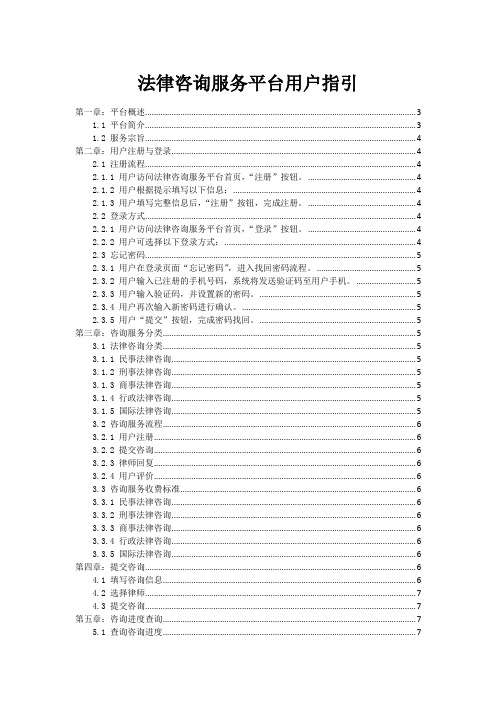
法律咨询服务平台用户指引第一章:平台概述 (3)1.1 平台简介 (3)1.2 服务宗旨 (4)第二章:用户注册与登录 (4)2.1 注册流程 (4)2.1.1 用户访问法律咨询服务平台首页,“注册”按钮。
(4)2.1.2 用户根据提示填写以下信息: (4)2.1.3 用户填写完整信息后,“注册”按钮,完成注册。
(4)2.2 登录方式 (4)2.2.1 用户访问法律咨询服务平台首页,“登录”按钮。
(4)2.2.2 用户可选择以下登录方式: (4)2.3 忘记密码 (5)2.3.1 用户在登录页面“忘记密码”,进入找回密码流程。
(5)2.3.2 用户输入已注册的手机号码,系统将发送验证码至用户手机。
(5)2.3.3 用户输入验证码,并设置新的密码。
(5)2.3.4 用户再次输入新密码进行确认。
(5)2.3.5 用户“提交”按钮,完成密码找回。
(5)第三章:咨询服务分类 (5)3.1 法律咨询分类 (5)3.1.1 民事法律咨询 (5)3.1.2 刑事法律咨询 (5)3.1.3 商事法律咨询 (5)3.1.4 行政法律咨询 (5)3.1.5 国际法律咨询 (5)3.2 咨询服务流程 (6)3.2.1 用户注册 (6)3.2.2 提交咨询 (6)3.2.3 律师回复 (6)3.2.4 用户评价 (6)3.3 咨询服务收费标准 (6)3.3.1 民事法律咨询 (6)3.3.2 刑事法律咨询 (6)3.3.3 商事法律咨询 (6)3.3.4 行政法律咨询 (6)3.3.5 国际法律咨询 (6)第四章:提交咨询 (6)4.1 填写咨询信息 (6)4.2 选择律师 (7)4.3 提交咨询 (7)第五章:咨询进度查询 (7)5.1 查询咨询进度 (7)5.1.1 用户可在登录平台后,进入“我的咨询”页面,查看咨询进度。
(7)5.1.2 在“我的咨询”页面,用户可查看所有咨询记录,包括咨询类别、提交时间、咨询状态等。
法律实务操作手册指南
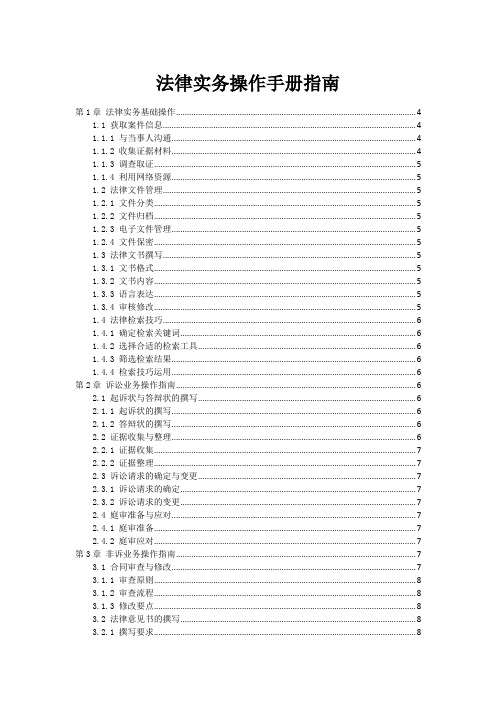
法律实务操作手册指南第1章法律实务基础操作 (4)1.1 获取案件信息 (4)1.1.1 与当事人沟通 (4)1.1.2 收集证据材料 (4)1.1.3 调查取证 (5)1.1.4 利用网络资源 (5)1.2 法律文件管理 (5)1.2.1 文件分类 (5)1.2.2 文件归档 (5)1.2.3 电子文件管理 (5)1.2.4 文件保密 (5)1.3 法律文书撰写 (5)1.3.1 文书格式 (5)1.3.2 文书内容 (5)1.3.3 语言表达 (5)1.3.4 审核修改 (5)1.4 法律检索技巧 (6)1.4.1 确定检索关键词 (6)1.4.2 选择合适的检索工具 (6)1.4.3 筛选检索结果 (6)1.4.4 检索技巧运用 (6)第2章诉讼业务操作指南 (6)2.1 起诉状与答辩状的撰写 (6)2.1.1 起诉状的撰写 (6)2.1.2 答辩状的撰写 (6)2.2 证据收集与整理 (6)2.2.1 证据收集 (7)2.2.2 证据整理 (7)2.3 诉讼请求的确定与变更 (7)2.3.1 诉讼请求的确定 (7)2.3.2 诉讼请求的变更 (7)2.4 庭审准备与应对 (7)2.4.1 庭审准备 (7)2.4.2 庭审应对 (7)第3章非诉业务操作指南 (7)3.1 合同审查与修改 (7)3.1.1 审查原则 (8)3.1.2 审查流程 (8)3.1.3 修改要点 (8)3.2 法律意见书的撰写 (8)3.2.1 撰写要求 (8)3.2.3 撰写要点 (8)3.3 公司治理与合规 (9)3.3.1 公司治理结构 (9)3.3.2 合规管理 (9)3.3.3 信息披露 (9)3.4 知识产权保护 (9)3.4.1 专利保护 (9)3.4.2 商标保护 (9)3.4.3 著作权保护 (9)3.4.4 商业秘密保护 (9)第4章律师尽职调查实务 (10)4.1 尽职调查的基本流程 (10)4.1.1 准备阶段 (10)4.1.2 实施阶段 (10)4.1.3 报告阶段 (10)4.2 调查对象与范围 (10)4.2.1 调查对象 (10)4.2.2 调查范围 (10)4.3 调查方法与技巧 (11)4.3.1 调查方法 (11)4.3.2 调查技巧 (11)4.4 尽职调查报告的撰写 (11)4.4.1 报告概述 (11)4.4.2 调查结果 (11)4.4.3 法律风险分析 (12)4.4.4 结论 (12)第5章仲裁业务操作指南 (12)5.1 仲裁协议的审查 (12)5.1.1 审查内容 (12)5.1.2 审查方法 (12)5.2 仲裁申请与答辩 (12)5.2.1 仲裁申请 (12)5.2.2 答辩 (12)5.3 仲裁证据的提交与质证 (12)5.3.1 证据提交 (12)5.3.2 质证 (13)5.4 仲裁裁决的执行 (13)5.4.1 执行程序 (13)5.4.2 执行措施 (13)第6章刑事业务操作指南 (13)6.1 刑事辩护策略 (13)6.1.1 审前辩护准备 (13)6.1.2 审判阶段的辩护 (13)6.2 刑事控告与自诉 (14)6.2.1 刑事控告 (14)6.2.2 刑事自诉 (14)6.3 刑事附带民事诉讼 (14)6.3.1 提起附带民事诉讼的条件 (14)6.3.2 提起附带民事诉讼的程序 (14)6.4 刑事执行 (14)6.4.1 刑事判决生效后的执行 (14)6.4.2 执行变更与终止 (15)第7章民事业务操作指南 (15)7.1 婚姻家庭纠纷处理 (15)7.1.1 离婚诉讼 (15)7.1.2 家庭暴力纠纷处理 (15)7.2 继承纠纷处理 (15)7.2.1 遗嘱继承纠纷处理 (15)7.2.2 法定继承纠纷处理 (15)7.3 侵权责任纠纷处理 (16)7.3.1 侵权行为认定 (16)7.3.2 侵权责任承担 (16)7.4 房地产纠纷处理 (16)7.4.1 商品房买卖合同纠纷处理 (16)7.4.2 房屋租赁合同纠纷处理 (16)第8章商事业务操作指南 (16)8.1 公司设立与变更 (16)8.1.1 公司设立 (17)8.1.2 公司变更 (17)8.2 企业破产与重整 (17)8.2.1 企业破产 (17)8.2.2 企业重整 (17)8.3 商事合同纠纷处理 (18)8.3.1 合同纠纷类型 (18)8.3.2 纠纷解决途径 (18)8.3.3 证据收集与保全 (18)8.4 证券与金融法律实务 (18)8.4.1 证券法律实务 (18)8.4.2 金融法律实务 (18)第9章知识产权业务操作指南 (19)9.1 著作权法律实务 (19)9.1.1 著作权登记 (19)9.1.2 著作权许可和转让 (19)9.1.3 著作权侵权纠纷处理 (19)9.2 专利法律实务 (19)9.2.1 专利申请 (19)9.2.3 专利许可和转让 (19)9.3 商标法律实务 (19)9.3.1 商标注册 (19)9.3.2 商标续展 (20)9.3.3 商标许可和转让 (20)9.4 知识产权侵权纠纷处理 (20)9.4.1 侵权证据收集 (20)9.4.2 发送警告函 (20)9.4.3 提起诉讼 (20)第10章国际法律实务 (20)10.1 国际贸易法律实务 (20)10.1.1 贸易术语解释 (20)10.1.2 国际贸易合同起草与审查 (20)10.1.3 国际贸易结算与融资 (20)10.1.4 国际贸易税务筹划 (20)10.2 国际投资法律实务 (21)10.2.1 外国直接投资法律制度 (21)10.2.2 国际投资合同起草与审查 (21)10.2.3 国际投资争端解决 (21)10.3 外资企业法律实务 (21)10.3.1 外资企业设立与变更 (21)10.3.2 外资企业运营与管理 (21)10.3.3 外资企业并购与重组 (21)10.4 国际仲裁与诉讼实务 (21)10.4.1 国际仲裁协议的起草与审查 (21)10.4.2 国际仲裁程序与策略 (21)10.4.3 国际诉讼实务 (21)第1章法律实务基础操作1.1 获取案件信息在法律实务操作中,获取案件信息是首要步骤。
江苏省高级人民法院、江苏省司法厅关于建立服务全省律师及基层法律服务工作者的执行案件信息互动平台的通知

江苏省高级人民法院、江苏省司法厅关于建立服务全省律师及基层法律服务工作者的执行案件信息互动平台的通知文章属性•【制定机关】江苏省高级人民法院,江苏省司法厅•【公布日期】2017.06.13•【字号】苏高法〔2017〕99号•【施行日期】2017.06.13•【效力等级】地方司法文件•【时效性】现行有效•【主题分类】律师正文江苏省高级人民法院、江苏省司法厅关于建立服务全省律师及基层法律服务工作者的执行案件信息互动平台的通知苏高法〔2017〕99号(2017年6月13日)各市、县(市、区)人民法院、司法局:为推动两到三年基本解决执行难工作,江苏省高级人民法院(简称省法院)与江苏省司法厅(简称省司法厅)经商定,建立服务于全省律师及基层法律服务工作者的执行案件信息互动平台。
现就有关事项通知如下:一、执行案件信息互动平台功能执行案件信息互动平台,该平台是为全省律师、基层法律服务工作者打造的信息交流载体。
该平台主要实现两大功能:一是省法院出台的各类指导性文件、下发执行的各类通知,将同步在平台上发布;二是全省律师及基层法律服务工作者对执行工作的意见和建议可通过此平台提出,对个案存在的消极执行、违法执行、选择性执行等问题,可通过该平台反映。
全省律师和基层法律服务工作者对执行工作提出的建议和意见,将由省法院执行局统一答复,对个案反映的问题,涉及消极执行、选择性执行的,该平台会通过内外网交互自动对接到每一个执行案件承办人办案系统,承办人在办案系统中进行回复,承办人必须承诺执结期限,省法院执行指挥中心在系统中同步跟踪督办;对个案反映的违法执行的问题,由省法院执行局转执行裁判庭审查处理。
二、信息互动平台使用路径全省律师基层法律服务工作者依托各自所在的律师事务所、基层法律服务所,进入江苏法院诉讼服务网中的执行案件信息互动平台,上传有关材料。
省法院执行指挥中心将落实律师、基层法律服务工作者意见、建议情况、办理个案情况不定期通报全省法院执行局。
人民法院在线服务当事人用户手册
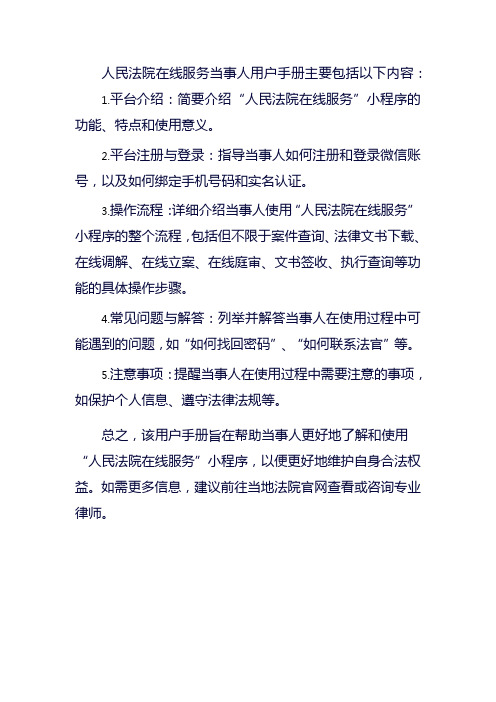
人民法院在线服务当事人用户手册主要包括以下内容:
1.平台介绍:简要介绍“人民法院在线服务”小程序的功能、特点和使用意义。
2.平台注册与登录:指导当事人如何注册和登录微信账号,以及如何绑定手机号码和实名认证。
3.操作流程:详细介绍当事人使用“人民法院在线服务”小程序的整个流程,包括但不限于案件查询、法律文书下载、在线调解、在线立案、在线庭审、文书签收、执行查询等功能的具体操作步骤。
4.常见问题与解答:列举并解答当事人在使用过程中可能遇到的问题,如“如何找回密码”、“如何联系法官”等。
5.注意事项:提醒当事人在使用过程中需要注意的事项,如保护个人信息、遵守法律法规等。
总之,该用户手册旨在帮助当事人更好地了解和使用“人民法院在线服务”小程序,以便更好地维护自身合法权益。
如需更多信息,建议前往当地法院官网查看或咨询专业律师。
电子诉讼系统操作指南

电子诉讼系统操作指南随着科技的发展,电子化已经渗透到我们生活的方方面面。
在司法领域,电子诉讼系统的引入为律师、法官、当事人等提供了更便捷高效的诉讼服务。
本文将为大家介绍电子诉讼系统的操作指南,帮助大家更好地利用这一工具。
一、电子诉讼系统概述电子诉讼系统是一种基于互联网技术的司法诉讼服务平台,旨在提供在线诉讼、文书制作、调解、执行等一系列服务。
通过电子诉讼系统,当事人可以在任何时间、任何地点提交诉讼材料、查询案件进展情况,法官可以在线审理案件、作出裁决。
这一系统的引入,极大地提高了司法效率,方便了当事人和律师。
二、注册与登录要使用电子诉讼系统,首先需要注册一个账号。
一般情况下,律师、法官已经在系统中预留了账号,只需要通过相关部门提供的账号和密码进行登录即可。
对于当事人来说,可以通过相关网站进行注册,填写个人信息并进行身份验证。
三、案件查询与立案一旦成功登录,用户可以通过电子诉讼系统查询已有的案件信息。
在查询页面中,可以根据案件编号、当事人姓名等关键词进行搜索。
同时,系统也会自动显示当前用户参与的案件,方便用户查看案件进展。
如果需要立案,用户可以在系统中选择相应的选项,填写相关信息并上传必要的材料。
在提交后,系统会自动生成案件编号,并将案件信息交给相关法官进行审核。
四、文书制作与提交电子诉讼系统还提供了文书制作的功能,用户可以根据系统提供的模板,填写相关内容并生成文书。
在填写过程中,系统会提供相关提示和格式要求,确保文书的准确性和规范性。
一旦完成,用户可以将文书直接提交给法院,省去了传统纸质文书的邮寄环节。
五、在线调解与仲裁电子诉讼系统还提供了在线调解和仲裁的功能。
当事人可以通过系统选择调解或仲裁的方式解决纠纷。
在调解过程中,用户可以与对方当事人进行在线沟通,并由调解员协助进行调解。
在仲裁过程中,用户可以提交相关证据和陈述意见,由仲裁员进行裁决。
六、在线审理与裁决对于法官来说,电子诉讼系统提供了在线审理和裁决的功能。
江苏法院诉讼指南

江苏法院诉讼指南一、引言作为我国法制建设的基石,法院在社会各个领域发挥着至关重要的作用。
法院的任务是维护公正、平等和有序,解决各种民事纠纷和刑事案件,保障公民的合法权益。
江苏法院作为中国重要的法治省份,为了保障司法公正、提高诉讼效率,积极推进诉讼制度,为当事人提供了一系列诉讼指南和操作规范。
本文将对江苏法院的诉讼指南进行详细的介绍。
二、起诉程序指南1.材料准备:当事人准备起诉材料时应当详细陈述事实、列明请求、提供证据,并且将起诉状、证据材料、代理人授权委托书等材料准备齐全。
2.提交起诉状:当事人可以亲自或委托代理律师将起诉状和相关材料提交给法院。
法院在收到起诉状后,应当在五日内受理,并出具受理通知书。
3.递交诉讼费:当事人在起诉时需要缴纳相应的诉讼费用。
可以通过银行汇款、现金等方式递交,并保留好相关支付凭证。
4.受理和审查:法院在受理案件后,将进行审查,并对符合受理条件的案件进行立案登记,并将立案通知书送达给当事人。
5.送达和告知:法院将起诉书送达被告,并告知被告可以提起答辩状、提供证据材料,并且要求被告在规定时间内提出答辩意见。
三、审理程序指南1.庭前准备:法院在开庭审理前,将进行庭前调解,寻求当事人之间的和解。
如果调解不成就进行庭前准备工作,包括调查、举证和质证等。
2.开庭审理:法院将依法组织开庭审理,在开庭前,应当通知当事人参加庭审,并告知其可以带上证人和证据。
在庭审中,法院将听取双方的陈述和争议的焦点问题。
3.证据的提出和质证:当事人在庭审中可以提供证据,并要求法院质证。
法院将组织质证,并对证据进行审核和评估。
4.辩论和意见陈述:在庭审最后,双方当事人可以进行辩论,并陈述最后意见。
5.判决和上诉:法院将根据事实、法律和证据作出判决。
当事人对判决不服的,可以在判决书送达之日起十五日内提出上诉。
四、执行程序指南1.受理执行申请:当事人在获得判决书后,可以向法院提出执行申请。
法院将在受理执行申请后的五日内作出受理或不受理的决定,并出具执行通知书。
律师事务所诉讼业务手册

律师事务所诉讼业务手册一、引言概述嘿,小伙伴们!今天咱们来聊聊律师事务所的诉讼业务手册哦。
这个手册就像是一本诉讼业务的秘籍,能让我们对律师在诉讼里要做的事儿有个超级清楚的了解呢。
你想啊,当律师走进诉讼的战场,这个手册就是他们的武器库指南。
它能让律师清楚知道每一步该怎么走,每一个环节要注意什么,超级厉害的哦。
二、使用范围说明这个手册主要是用在律师事务所的诉讼业务方面啦。
不管是民事的、刑事的还是行政诉讼,都能从这个手册里找到有用的东西哦。
比如说,有人打民事官司,因为合同纠纷或者侵权纠纷啥的,律师就可以按照手册里的步骤和方法来处理。
刑事诉讼方面呢,要是为犯罪嫌疑人辩护或者代理被害人,手册也能派上大用场。
行政诉讼的时候,要是老百姓觉得政府部门的某些行为不合理,律师依据这个手册也能更好地开展工作。
三、操作步骤指南1. 接待客户当客户来咨询诉讼业务的时候,律师要热情地接待。
就像迎接好久不见的朋友一样,让客户感觉很舒服。
律师得耐心听客户讲事情的经过,不管客户说得是不是条理清楚,都要认真听。
可不能中途打断客户,不然客户会觉得不被尊重呢。
听完客户的讲述,律师要开始问一些关键的问题,像是事情发生的时间、地点、有没有什么证据之类的。
这些问题就像拼图的小碎片,把它们都收集齐了,才能看清整个事情的全貌。
2. 案件评估律师要根据客户提供的信息和自己问到的情况,对案件进行评估。
要考虑这个案件在法律上有没有胜算,胜诉的可能性有多大。
这就像是厨师在做菜之前要看看食材,想想能做出什么样的菜一样。
还要考虑诉讼的成本,包括时间成本、金钱成本等。
要是为了一个小案子花太多的钱和时间,可能就不太划算了。
3. 立案如果决定接这个案子,律师就要准备立案的材料啦。
像起诉状,这可是很重要的东西呢。
起诉状要写清楚原告是谁、被告是谁、诉讼请求是什么、事实和理由是什么。
就像写作文一样,把事情讲清楚。
然后要把相关的证据整理好,按照法院的要求进行编号、分类。
法律咨询服务规范操作手册

法律咨询服务规范操作手册第一章法律咨询基础知识 (3)1.1 法律咨询的定义与重要性 (3)1.1.1 法律咨询的定义 (3)1.1.2 法律咨询的重要性 (3)1.2 法律咨询的分类与范围 (4)1.2.1 法律咨询的分类 (4)1.2.2 法律咨询的范围 (4)第二章法律咨询服务流程 (4)2.1 咨询前的准备工作 (4)2.2 咨询过程中的沟通技巧 (5)2.3 咨询结束后的后续服务 (5)第三章法律咨询文书制作 (5)3.1 法律文书的基本格式 (5)3.1.1 标题 (6)3.1.2 首部 (6)3.1.3 正文 (6)3.1.4 尾部 (6)3.2 法律文书写作技巧 (6)3.2.1 明确文书目的 (6)3.2.2 严谨的文字表达 (6)3.2.3 遵循法律规定 (6)3.2.4 注重证据运用 (6)3.2.5 结构清晰 (7)3.3 法律文书常见问题及解答 (7)3.3.1 问题:如何确定法律文书的格式? (7)3.3.2 问题:如何提高法律文书的写作水平? (7)3.3.3 问题:如何处理法律文书中的证据? (7)3.3.4 问题:如何避免法律文书写作中的常见错误? (7)第四章法律咨询费用与合同管理 (7)4.1 法律咨询费用标准 (7)4.2 法律咨询合同范本 (8)4.2.1 合同背景 (8)4.2.2 服务内容 (8)4.2.3 服务费用 (8)4.2.4 服务期限 (8)4.2.5 合同变更、解除和终止 (8)4.2.6 违约责任 (8)4.2.7 争议解决 (8)4.2.8 其他约定 (8)4.3 法律咨询合同履行与变更 (9)第五章法律咨询服务质量管理 (9)5.1.1 制定质量标准的必要性 (9)5.1.2 法律咨询服务质量标准内容 (9)5.2 法律咨询服务质量评估 (10)5.2.1 评估指标体系 (10)5.2.2 评估方法 (10)5.3 法律咨询服务质量改进 (10)5.3.1 问题分析 (10)5.3.2 改进措施 (10)5.3.3 持续改进 (10)第六章法律咨询风险防范 (11)6.1 法律咨询风险类型 (11)6.2 法律咨询风险防范措施 (11)6.3 法律咨询处理 (12)第七章法律咨询服务营销 (12)7.1 法律咨询服务市场分析 (12)7.1.1 市场规模 (12)7.1.2 市场细分 (12)7.1.3 市场趋势 (12)7.2 法律咨询服务营销策略 (13)7.2.1 精准定位 (13)7.2.2 品牌建设 (13)7.2.3 线上线下融合 (13)7.2.4 合作伙伴关系 (13)7.2.5 公益活动 (13)7.3 法律咨询服务营销案例分析 (13)第八章法律咨询团队建设与管理 (14)8.1 法律咨询团队组织结构 (14)8.2 法律咨询团队人员选拔与培训 (14)8.3 法律咨询团队激励与考核 (15)第九章法律咨询业务拓展 (15)9.1 法律咨询业务范围 (15)9.2 法律咨询业务拓展策略 (16)9.3 法律咨询业务合作与联盟 (16)第十章法律咨询服务网络平台建设 (17)10.1 法律咨询服务网络平台规划 (17)10.1.1 平台定位 (17)10.1.2 功能模块设计 (17)10.1.3 技术支持 (17)10.2 法律咨询服务网络平台运营 (18)10.2.1 市场调研 (18)10.2.2 品牌建设 (18)10.2.3 营销推广 (18)10.2.4 合作伙伴关系 (18)10.3.1 系统维护 (18)10.3.2 用户服务 (18)10.3.3 法律风险防控 (18)第十一章法律咨询服务法规与政策 (18)11.1 法律咨询服务相关法律法规 (18)11.2 法律咨询服务政策环境 (19)11.3 法律咨询服务合规经营 (20)第十二章法律咨询服务创新与发展 (20)12.1 法律咨询服务创新趋势 (20)12.2 法律咨询服务发展前景 (21)12.3 法律咨询服务国际化发展 (21)第一章法律咨询基础知识法律咨询作为法律服务体系的重要组成部分,为广大公民和企业提供了解决法律问题的途径。
- 1、下载文档前请自行甄别文档内容的完整性,平台不提供额外的编辑、内容补充、找答案等附加服务。
- 2、"仅部分预览"的文档,不可在线预览部分如存在完整性等问题,可反馈申请退款(可完整预览的文档不适用该条件!)。
- 3、如文档侵犯您的权益,请联系客服反馈,我们会尽快为您处理(人工客服工作时间:9:00-18:30)。
法院诉讼服务网
律师操作手册
通达海信息技术
文件标识:TDH-SSFW-E-TS-T16
模板版本: 1.0
文档版本: 1.0
作者:
完成日期:2015-03-26
文件状态:[ ] 草稿 [ ] 正在修改 [ √ ] 正式发布
目录
1概述 (3)
1.1律师业务介绍 (3)
1.2进入平台 (3)
2律师注册及管理 (5)
2.1律师事务所管理员注册及管理 (6)
2.2律师个人注册............................................ 错误!未定义书签。
2.3律师事务所律师登陆及管理 (8)
3网上立案 (11)
3.1立案申请 (11)
3.2立案进展查询 (16)
4联系法官 (19)
5材料转接 (21)
6文书送达 (23)
7网上阅卷 (25)
8执行线索 (27)
9录像预约 (29)
1概述
1.1律师业务介绍
省网上诉讼服务中心律师常用功能主要包括:网上立案、联系法官、材料转接、网上阅卷、文书送达、执行线索、录像预约等。
1.2进入平台
方式一:在IE浏览器地址栏中输入/ssfww,回车,进入系统。
点击地址,进入系统
图1 进入诉讼服务网主页
方式二:进入法院网官方,点击“诉讼服务”模块。
点击此处,进入系统图2 通过法院网进入诉讼服务网
2律师注册及管理
在诉讼服务网主页右上角点击律师登陆,即可进入律师登陆及注册界面,该界面提供两种方式:律师事务所单位用户和律师个人用户。
点击进入律师注
册及登陆界面
图3 点击进入律师注册及登陆界面
图4 律师登陆界面
2.1律师事务所管理员注册及管理
在律师事务所单位用户登陆界面点击注册,进入律师事务所注册页面,如下图所示:
①事务所注册时,用户名默认admin
②依次填写注册信
息,红色*为必填项,
如输入不符合条件,
系统会自动提示
③提交后将处于待审核状态,在审核通过后,
填写的联系人手机号码能收到短信通知。
图5 律师事务所注册界面
在注册完毕后可律师事务所管理员可登陆查看单位信息、单位人员信息,也可对人员信息进行维护操作。
律师事务所单
位信息
图6 律师事务所单位信息
②增加人员
①查看及删除
操作
图7 律师事务所人员信息管理界面
依次填写律师事务所内律师信息,
红色*为必填项
图8 律师事务所人员信息增加界面
2.2律师事务所律师登陆及管理
律师事务所的律师在登陆后,都可以立即看到和个人相关的四点功能:我的信息、代理案件、网上立案、立案申请进展。
其中,
我的信息:查看登记的个人信息。
代理案件:查看代理案件的详细信息。
网上立案:可进行网上立案操作。
立案申请进展:可查看之前由本人所立案件的申请状态。
图10 我的信息
①代理案件详细列表
②代理案件详细信息
图11 代理案件
①立案申请信息查看
②立案申请进展情况查看
图12 立案申请进展查询界面
3网上立案
3.1立案申请
在法院诉讼服务网有两种方式进入立案申请界面,一是通过主页网上立案快捷进入,二是通过首页顶部菜单栏进入,下图为进入网上立案入口。
方式二:点击诉讼服务→网上
立案→立案申请
方式一:点击此处
进入网上立案
图13 网上立案入口
立案申请的申请步骤为选择案件类型→选择受理法院→填写申请人信息→填写当事人信息→填写代理人信息(可跳过)→上传诉讼材料→确认信息并提交。
下面详细介绍一下提交流程。
步骤1:选择案件类型,目前可选择的类型有民商事一审和执行案件两种。
步骤2:选择受理法院和涉及案由,都为可选的树形结构,填写完成后,选择下一步。
步骤3:填写申请人信息,红色*号标记的为必填项,系统会对进行格式检查,填写完成后,选择下一步,选择市如之前填写缺漏或错误,系统会进行提示。
步骤4:填写当事人信息,红色*号标记的为必填项,按诉讼地位分为原告和被告。
其中原告和被告的地址一栏需填写准确。
填写完成后,选择下一步,选择市如之前填写缺漏或错误,系统会进行提示。
步骤5:填写代理人信息,如无代理人可跳过该步骤,填写代理人时,红色*号标记的为必填项,填写完成后,选择下一步,选择市如之前填写缺漏或错误,系统会进行提示。
步骤6:诉讼材料上传,其中起诉状需jpg格式,证据材料和当事人明需doc格式文件,填写诉讼事由后点击下一步。
步骤7:确认信息界面,核对如有问题返回之前步骤重新填写;如无问题,选择送达方式,阅读并同意《网上送达诉讼文书确认书》后,选择提交法院审查。
下图为各个步骤的详细界面:
首先选择立案类型,目前
有民商事一审和执行案件
图14 立案申请-案件类型选择
图15 立案申请-选择受理法院
申请人信息按提示
依次填写
图16 立案申请-填写申请人信息
原被告信息按提示
依次填写,红色*为
必填项
图17 立案申请-填写当事人信息
如有代理人可填写
代理人信息,没有
可跳过
图18 立案申请-填写代理人信息
按要求上传附件,
如不符要求,系统
会自动提示。
图19 立案申请-诉讼材料上传
图20 立案申请-信息确认并提交
提交成功后,系统会显示案件流水号、查询密码、手机,立案人可保存至本地。
图21 立案申请-立案重要信息显示
3.2立案进展查询
在诉讼服务网主页点击诉讼服务→网上立案→立案进展查询进入立案进展查询页面。
点击诉讼服务→网上立案→立
案进展查询可进入立案进展查
询页面。
立案申请查询,需要阅读并同意法院在线诉讼服务平台服务协议,并通过申请流水号/查询密码或手机/查询密码进行查询。
查询页面如下:
图22 立案查询
图23 立案申请页面
查看进展
如审批不通过,可对申请案件进行修改,
重新提交审核
图24 立案进展详细
4联系法官
点击诉讼服务→网上立案→联系法官可进入联系法官页面。
登陆后可进行联系法官操作。
点击诉讼服务→联系法官可进入立
案进展查询页面。
图25 联系法官入口
在案件审理过程中,律师或当事人如需联系案件承办法官,重大问题向法官反映或提供相关材料,通过本栏目向承办法官提出,承办法官会及时对您的留言予以答复并安排约见,方便法官安排工作日程。
当事人可通过此栏目查看预约历史和预约法官。
图26 联系法官-约点法官历史
①红色*标记为必填项
②附件可以上传5个,单个
文件大小不大于10M
图27 联系法官-约点法官申请
5材料转接
点击诉讼服务→网上立案→材料转接可进入材料转接页面。
登陆后可进行材料转接操作。
点击诉讼服务→材料转接可进入材
料转接页面。
图28 材料转接入口
当事人可通过网上材料转接,向法官上传材料,与网审批业务系统数据交换。
需通过当事人账号/账号密码或手机/账号密码或案件查询密码进行登录后方可进行材料转接或转接材料的查看。
流程如下图所示:
图29 材料转接-转接材料列表查看
红色*为必填项,附件材
料可上传5个,选择可选
择相关案号进行文书上
传。
图30 材料转接-转接材料提交界面
6文书送达
点击诉讼服务→网上立案→文书送达可进入文书送达页面。
登陆后可进行文书送达操作。
点击诉讼服务→文书送达可进入文
书送达页面。
图31 文书送达入口
通过网上诉讼服务中心进行送达文书的提起、审批、电子签章及被送达人的网上签收。
即法官能够通过“诉讼在线服务平台”提交审批并对文书加盖电子印章;发送文件时同步向当事人发送手机短信提示;当事人(代理人)在外网(或专网)上接收查看,同时生成接收回执单。
此处可查看法官提交
给当事人(代理人)的
文书信息。
图32 文书送达
7网上阅卷
点击诉讼服务→网上立案→网上阅卷可进入网上阅卷页面。
登陆后可进行网上阅卷操作。
点击诉讼服务→网上阅卷可进入网
上阅卷页面。
图33 网上阅卷入口
网上阅卷实现当事人(代理人)通过网上预约进行预约阅卷,得到法院确认后预约到法院阅卷。
图34 网上阅卷-待阅案件
图35 网上阅卷-阅卷申请
8执行线索
点击诉讼服务→网上立案→执行线索可进入执行线索页面。
登陆后可进行执行线索相关操作。
点击诉讼服务→执行线索可进入执
行线索页面。
图36 执行线索入口
当事人(代理人)通过系统向法院反馈执行线索,并查看线索处理情况。
图37 执行线索-查看线索处理
图38 执行线索-线索登记
9录像预约
点击诉讼服务→网上立案→录像预约可进入录像预约页面。
登陆后可进行录像预约相关操作。
点击诉讼服务→录像预约可进入录
像预约页面。
图39 录像预约入口
预约当事人(代理人)通过录像预约进行预约录像功能,得到法院确认后预约到法院查看录像,并可通过系统查看预约记录。
图40 录像预约-预约历史
图41 录像预约-申请预约。
